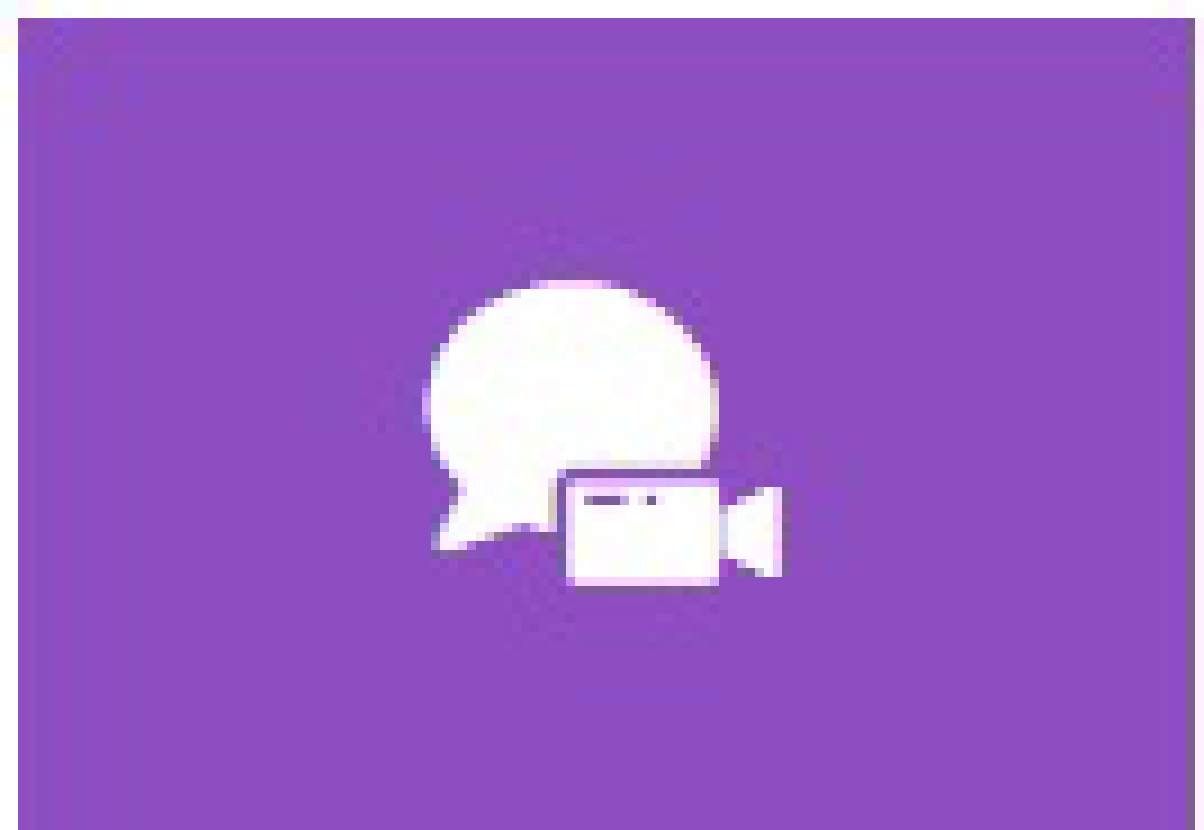סקירה כללית
הצ'אט ווידאו של קומבוקס מאפשר ללקוחות ולנציגים לראות ולשמוע זה את זה ישירות מהדפדפן או מהאפליקציה הניידת. הוא מספק וידאו ואודיו כמעט לכל מכשיר, ללא צורך בהתקנת תוספים, ותומך בשיחות סינכרוניות וא-סינכרוניות. בנוסף, ניתן גם לצלם תמונות במהלך שיחת הווידאו!
נקודות עקריות
- נציגים יכולים לצלם תמונה של הלקוח על ידי לחיצה על סמל המצלמה על המסך.
![]()
- התמונה תירשם כהערה בשיחה ותכלול קישור ישיר לתמונה.
.png)
- אפשר לשלוח קישור ללקוח שיפתח את הצאט במהלך ההתקשרות – ראו פרטים בהמשך.
יצירת ערוץ חדש
- בגדרות, נווטו למודול צ'אט הווידאו ולחצו על כפתור +ערוץ וידאו צ'אט בחלק העליון.
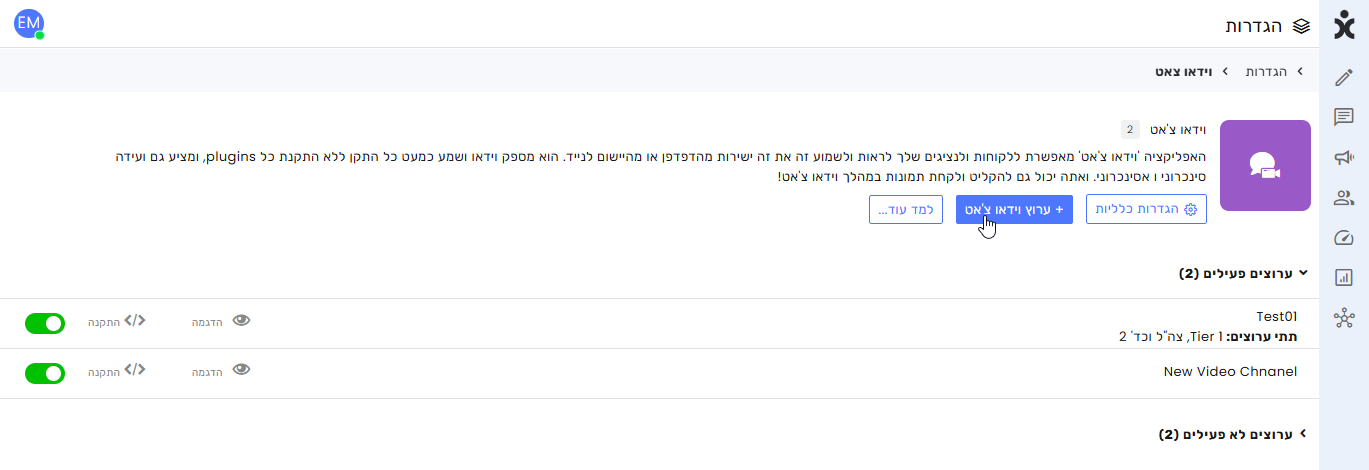
- הוסיפו את שם הערוץ ושמות תתי-הערוצים במידת הצורך (אופציונלי).
- בחרו את הצוות בארגון שהערוץ יהיה אחראי אליו (אופציונלי), ולחצו על צור ערוץ.
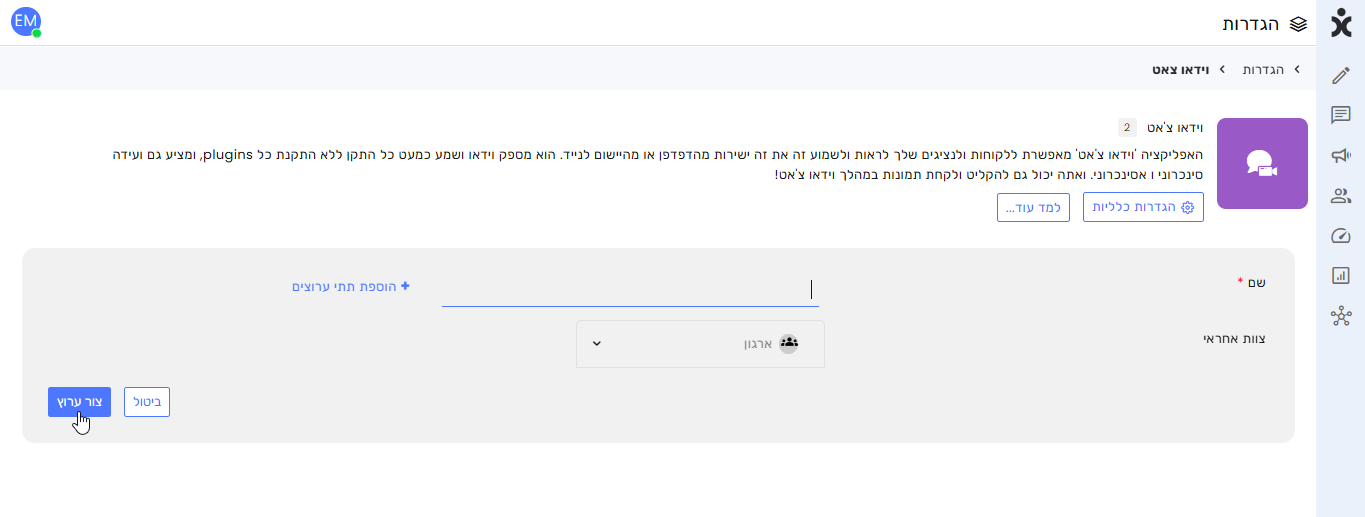
קישורי צ'אט וידאו חד-פעמיים
קישורי צ'אט וידאו חד-פעמיים משפרים את האבטחה באמצעות הגדרת "צ'אט וידאו פרטי" הנוצר באופן ייחודי לכל לקוח. קישורים אלה תקפים לשיחה אחת בלבד ופוקעים אוטומטית עם סיום השיחה. קישורים שלא נעשה בהם שימוש יפוגו 30 דקות לאחר שנוצרו, וכך מבטיחים שרק הלקוח המיועד יוכל לגשת לשיחת הווידאו.
כדי לאפשר קישורי צ'אט וידאו פרטיים:
- בגדרות, נווטו לצ'אט הווידאו בערוצי התקשורת. תחת סעיף "כללי" בהגדרות הערוץ הרלוונטי, הפעילו את המתג הפעל צ'אט וידאו פרטי.
- לחצו בסרגל הראשי על מרכז האוטומציות ( Automation Hub) ובחרו בלשונית מאגר הידע.
- לחצו על פריט מתאים ממאגר הידע או צרו חדש ע"י לחיצה על +חדש ובחירת תגובה מוכנה מראש.
- במקרה של יצירת פריט חדש, הזינו את הכותרת והתוכן.
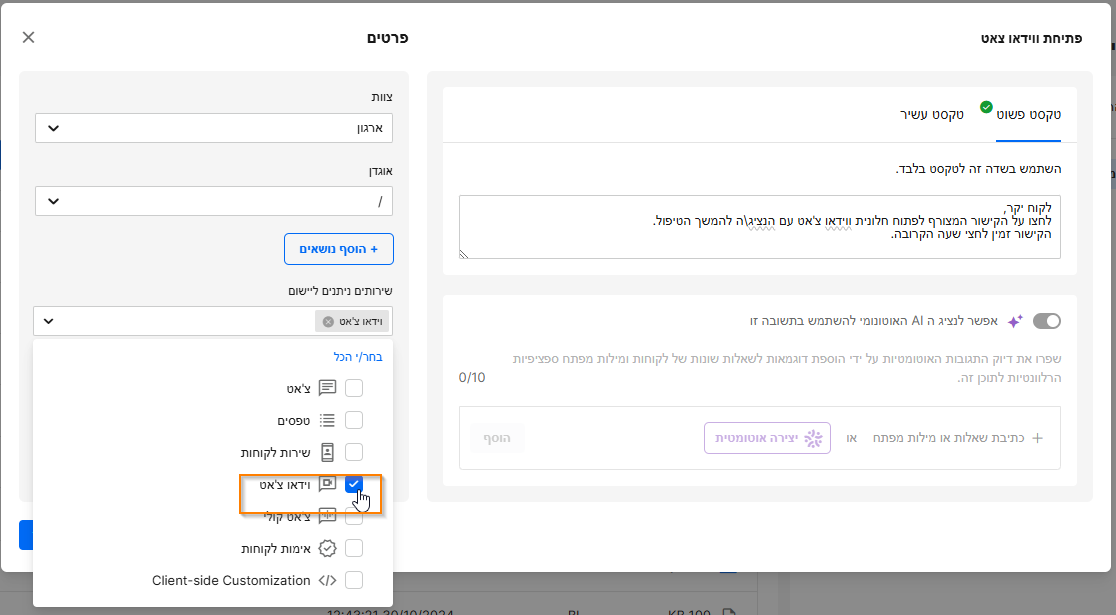
- תחת "שירותים ניתנים ליישום," בחרו ב וידאו צ'אט מהרשימה ולחצו על שמור.
לשליחת קישור לצ'אט וידאו ללקוח:
- בתיבת המענה או בקטע "חיבור הודעה חדשה," לחצו על סמל מאגר הידע.
.png)
- לחצו על פריט הרלוונטי ממאגר הידע ובחרו את הערוץ המתאים בחלונית המשנה שתיפתח.
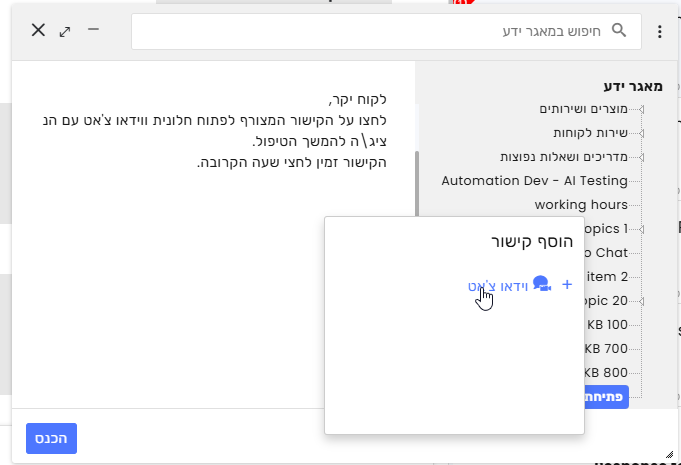
- לחצו על הכנס וחזרו לתיבת המענה. ערכו את הטקסט לפי הצורך, ולחצו על שליחה.
.png)